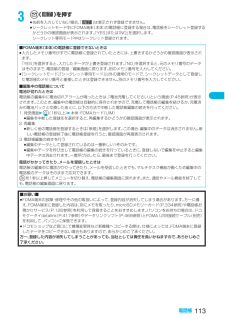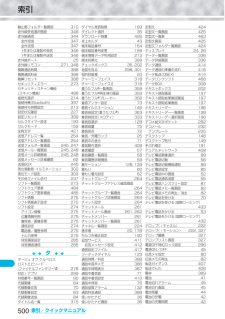Q&A
取扱説明書・マニュアル (文書検索対応分のみ)
"電池切れ"1 件の検索結果
"電池切れ"40 - 50 件目を表示
全般
質問者が納得P903iユーザーです!P903i放置プレイ実験?にご協力させて頂きます!メール作成画面では約15秒ほどでまず薄暗くなり…その後11分以上経過しても変わらないのであきらめました!すみません…。^^;尚、待ち受け画面では同じく約15秒後に薄暗くなったあと5分15秒という中途半端ともいえる時間で真っ暗になりました!同じく省電力モード設定済みです!以上ご報告でした!追記です!下の方のご意見を参考に探ったところ通常時5分なのは私の設定でした!(汗)『メニュー』『7』『0』で直接設定画面にいきます。ON+省電力を設定...
6679日前view29
42ご使用前の確認FOMA端末専用の電池パック P09をご利用ください。電池の寿命は?fi電池パックは消耗品です。充電を繰り返すごとに1回で使える時間が、 次第に短くなっていきます。fi1回で使える時間がお買い上げ時に比べて半分程度になったら、 電池パックの寿命が近づいていますので、早めに交換することをお勧めします。また、電池パック の使用条件によって、寿命が近づくにつれて電池パックが膨れる場合がありますが問題ありません。電池パックの寿命の目安は約1年です。ただし、短時間の充電/放電を繰り返したり高温になる環境で充電を行ったり、長時間充電状態を継続したりすると電池パック の寿命が短くなることがあります。充電についてfi詳しくはFOMA ACアダプタ 01 (別売)、FOMA海外兼用ACアダプタ 01 (別売)、FOMA DCアダプタ 01 (別売)の取扱説明書をご覧ください。fiFOMA ACアダプタ 01はAC100Vのみに対応しています。fi充電中でもFOMA端末の電源を入れておけば、 電話を受けることができます。ただし、その間は充電量が減るため、充電の時間が長くなります。また、開いた状態で充電すると、待受時間や通...
45ご使用前の確認1hを1秒以上押すウェイクアップ画面(P.138参照)が表示されたあと、待受画面が表示されます。fi電話帳の登録件数やメールの保存件数などが多い場合、画面が表示されるまでに時間がかかることがあります。fi時計設定が設定されていれば現在の日付時刻が表示されます。fi「」 が表示されているときはFOMAサービスエリア外、 または電波の届かない場所にいます。「」 が消えるところまで移動してください。fi電源を入れたときに「Starting system Wait a minute」 と表示された場合は、しばらく待ってから操作してください。1hを2秒以上押す終了画面が表示され、電源が切れます。fi電源を切った直後に電源を入れることはできません。数秒お待ちください。■電池が切れるときは左のような画面が表示され、電池切れアラームが約10秒間鳴ります。電池切れアラームを止めるには<、>以外のいずれかのボタンを押してください。約1分後に電源が切れます。fi通話中は、画面とともに受話口からの「ピピピ」音によりお知らせします。約20秒後に通話が切れ、さらに約1分後に電源が切れます。fi「マナーモード」、「スーパーサイレント」...
113電話帳3l()を押すfi名前を入力していない場合、「」 は表示されず登録できません。fiシークレットモード中にFOMA端末(本体)の電話帳に登録する場合は、電話帳をシークレット登録するかどうかの確認画面が表示されます。「YES」または「NO」を選択します。シークレット専用モード中はシークレット登録されます。■FOMA端末(本体)の電話帳に登録できないときはfi入力したメモリ番号がすでに電話帳に登録されていたときには、上書きするかどうかの確認画面が表示されます。「YES」を選択すると、入力したデータが上書き登録されます。「NO」を選択すると、元のメモリ番号のデータはそのままで、電話帳の登録/編集画面に戻ります。別のメモリ番号を入力してください。fi「シークレットモード」「シークレット専用モード」以外の通常のモードで、シークレットデータとして登録した電話帳のメモリ番号と重複したときは登録できません。別のメモリ番号を入力してください。■編集中の電話帳について電池が切れたときは電話帳の編集中に電池切れアラームが鳴ったときは、「電池充電してください」という画面 (P.45参照)が表示されます。このとき、編集中の電話帳は自...
187カメラ全保存&自作アニメ撮影した全静止画を保存し、自作アニメとして登録します。2保存fi鏡像(左右反転)で保存するには「鏡像保存」を選択します。2フォルダを選択2<未登録>1件選択1件選択します。全選択全選択します。2YES1件解除選択を解除します。全解除すべての選択を解除します。2YES記録媒体設定静止画の保存先を設定します。(P.191参照)正像表示・鏡像表示正像表示と鏡像(左右反転)表示を切り替えます。選択ファイル制限ポストビュー画面で選択した複数の静止画のファイル制限を設定します。2な し・あ りfiファイル制限についてはP.192参照。全ファイル制限 ポストビュー画面に表示される全静止画のファイル制限を設定します。2な し・あ りfiファイル制限についてはP.192参照。取り消し撮影した静止画を保存しません。お知らせ<全保存&自作アニメ>fi「記録媒体設定」を「microSD」に設定しているときは、この機能は使用できません。fi1枚だけ撮影した場合は、 この機能は使用できません。機能メニュー 操作・補足カメラを使って動画を撮影します。撮影した動画は本体の「iモーション」内の任意のフォルダまたはmicro...
341データ表示/編集/管理microSDメモリーカードのチェックを行い、修復します。1m22SD-PIM2i()2microSDチェックディスク 2YESmicroSDメモリーカードの空き容量と保存容量(目安)を表示します。静止画、動画の保存容量を確認するにはP.312参照。1m22SD-PIM2i()2microSD情報表示fi確認が終わればrを押します。<microSDチェックディスク>microSDメモリーカードをチェックするお知らせfiチェックディスク中にmicroSDメモリーカードを取り外さないでください。FOMA端末、microSDメモリーカードの故障の原因となります。fiフォーマットされていないmicroSDメモリーカードや、未対応のメモリーカードはチェックディスクできません。fimicroSDメモリーカードのチェックディスクを行った場合、microSDメモリーカードの状態により正常に修復できなかったり、チェックディスク前に存在したデータが削除されたり、カード全体が初期化されることがあります。fimicroSDチェックディスク中にl () やhを押したり、音声電話、テレビ電話の着信があった場合は、チェッ...
500索引索引/クイックマニュアル静止画フォルダ一覧画面 310赤外線受信選択画面 34 6赤外線通信 34全件受信 34 7全件送信 34 71件または複数件受信 3461件または複数件送信 346赤外線ポート 25赤外線リモコン 271, 348積算通話時間 38積算通話料金 38積算リセット 38セキュリティエラー 27 3セキュリティスキャン機能(スキャン機能) 48接続先選択 21 4接続待機(Bluetooth) 397接続待ち時間設定 21 3設定状況確認 22 7設定リセット 39セルフタイマー設定 19 3セルフモード 15 9全角文字 42 1送信アドレス一覧 25 4送信アドレス一覧画面 254送信フォルダ一覧画面 245, 247送信メール一覧画面 245, 248送信メール詳細画面 245, 248送信メッセージ詳細履歴 62送信BOX 24 5測位鳴動音・イルミネーション 302測位モード設定 30 3その他ファイル添付 23 7ソフト一覧画面 27 3ソフトウェア更新 48 4ソフトウェア更新画面 485...
422文字入力1カーソルを修正したい文字の左側へ移動2rカーソルの右側の文字が削除されます。rを1秒以上押すとカーソル以降の文字がすべて削除されます。fiカーソルの右側に文字がない場合は、カーソルの左側の文字が削除されます。、rを1秒以上押すとすべての文字が削除されます。2正しい文字を入力カーソルの位置に文字が挿入されます。その他の入力機能項目 操 作・補 足カタカナ入力 l() を数回押してカタカナ入力モードにする2ボタンを押して文字を入力英数字入力l() を数回押して英字入力モードにする2ボタンを押して文字を入力数字入力l() を数回押して数字入力モードにする2ボタンを押して文字を入力改行入力cを押すfi文末にカーソルがあり、文字が確定されているときは、Xoを押しても改行できます。顔文字入力 「かお」と入力2Boで候補リストにカーソルを移動2Moで顔文字を選択fiお買い上げ時に登録されている定型文にも顔文字が登録されています。お知らせ<改行入力>fi改行は、全角1文字分としてカウントされます。fiiモードのテキストボックスの編集など、機能によっては改行できない場合があります。文字を修正するシークレットモード、シーク...
137音/画面/照明設定2l()を押す待受画面に表示する画像を設定します。FOMA端末で撮影したiモーションやサイトから取得したiモーションなども待受画面に設定できます。1m22ディスプレイ2画面表示設定2待受画面2画像の種類を選択fi「OFF」を選択した場合は、設定が終了します。fi「カレンダー」を選択した場合は、「背景画像あり」または「背景画像なし」を選択します。「背景画像なし」を選択すると設定が終了します。fi「iアプリ待受画面」を選択した場合は、iアプリを選択します。設定が終了します。ただし、「iチャネルテロップ設定」の「テロップ表示設定」を「ON」に設定しているときは、iアプリ待受画面を設定できません。fiiアプリを選択したあとに変更するかどうかの確認画面や通信を許可するかどうかの確認画面が表示される場合があります。2フォルダを選択2画像を選択fi待受画面に表示されるとき、画面より大きいサイズの画像は縦横の比率を変えずに縮小され、全体表示されます。画面より小さいサイズの画像は等倍表示されます。fiお買い上げ時に登録されている待受画面についてはP.448参照。低電圧アラーム2ON・O F F 低電圧アラーム(電池...
398その他の便利な機能FOMA端末をBluetooth機器とオーディオサービスで接続すると、動画の音声や着うたフル®、SDオーディオの音楽をBluetooth機器から出力できます。1Bluetooth機器とオーディオサービスで接続するfiBluetoothの接続方法についてはP.395参照。2データBOXから動画や音楽を再生するfiBluetooth機器への出力を開始するかどうかの確認画面が表示されます。3YESBluetooth機器から音が出力されます。fiBluetooth機器の操作については、 お使いのBluetooth機器の取扱説明書をご覧ください。Bluetooth機器を使って動画の音声や音楽などを再生する■ワイヤレスイヤホンセット P01(別売)を使用するときの操作%再生/一時停止押すごとに再生と一時停止を繰り返します。 1秒以上押すと停止します。&次のファイルまたは曲を再生'前のファイルまたは曲を再生再生時間が3秒以上(動画は10秒以上)の場合は頭出しします。(音量調節押し続けると連続して音量が調節されます。fi再生時の画面を表示中にのみ操作できます。fi詳しい操作についてはワイヤレスイヤホンセット P
135音/画面/照明設定マナーモード設定中の動作を3種類から選択します。■マナーモード設定中の動作※1 以下の音を振動でお知らせします。着信音・「アラーム」「スケジュール」「ToDo」のアラームバイブレータのパターンはP.130での設定と同じになります。 ただし、P.130の設定を「OFF」にした場合は、「パターン2」で振動します。不在着信、新着メール確認音・不在着信または新着メールがあるときは約1秒間振動します。・不在着信も新着メールもないときは約0.2秒間振動します。※2 P.377「マナーモード優先」を「アラーム優先する」に設定しているときは、アラームで設定した音量で音が鳴ります。※3①が「消去」のときはレベル1で鳴ります。※4①が「ステップ」のときはレベル2で鳴ります。※5①が「消去」以外のときはレベル1で鳴ります。※6①が「消去」以外のときはレベル6で鳴ります。+m-2-0 <マナーモード選択>マナーモードを選択するお買い上げ時 マナーモードマナーモードスーパーサイレントオリジナルマナー伝言メモ 伝言メモ設定値 ONまたはOFFバイブレータ※1ON ONまたはOFF電話着信音量 消去 消去~レベル6...
- 1